Firewall Einstellungen
Erfahren Sie, welche Firewall-Einstellungen und Ausnahmen für Dr. Flex erforderlich sind. Hier finden Sie Anleitungen für Windows Firewall, Ports und IP-Adressen, sowie Ausnahmen für Virenscanner wie GDATA, ESET und AVAST. Kompatibilität mit ReCoBS und Firewall-Boxen wird ebenfalls behandelt.
Stand: 1.4.2022.
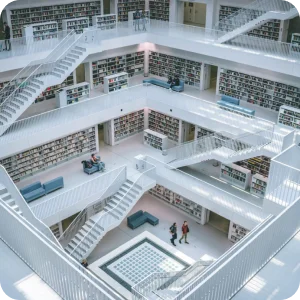
Inhaltsverzeichnis
1. Firewall-Konfiguration für Dr. Flex
Um sicherzustellen, dass Dr. Flex ordnungsgemäß funktioniert, müssen folgende Ports und Ziel-Adressen in Ihrer Firewall freigeschaltet sein:
1.1. Freizuschaltende Ports
- Port: 443 (HTTPS)
1.2. Ziel-Adressen
- Ziel-Adresse: www.dr-flex.de
2. Dr. Flex - Firewall und Virenscanner Einstellungen
2.1. Windows Firewall Einstellungen
Welche Einstellungen benötige ich für die Windows Firewall auf dem Rechner, auf dem Buchungen bearbeitet werden?
Hinweis: In der Regel sind keine speziellen Firewall-Einstellungen erforderlich, da Windows standardmäßig keine ausgehenden TCP-Verbindungen blockiert.
2.1.1. Schritte zur Erstellung einer Ausnahme
- Öffnen Sie die Einstellungen über die Tastenkombination
[Windows] + [I]und wählen Sie "Update und Sicherheit".
- Gehen Sie auf "Windows-Sicherheit" und dann auf "Firewall & Netzwerkschutz".
- Klicken Sie auf "Zugriff von App durch Firewall zulassen".
- Wählen Sie "Einstellungen ändern" und dann die App, für die Sie eine Ausnahme hinzufügen möchten. Falls die App nicht in der Liste ist, klicken Sie auf "Andere App zulassen" und "Durchsuchen".
- Geben Sie den Dateipfad von Dr. Flex ein, z.B.
C:\Program Files (x86)\DrFlex\dr-flex-win.exe. - Legen Sie fest, ob die Ausnahme für private und/oder öffentliche Netzwerke gelten soll und bestätigen Sie mit "OK".
2.2. Ports und IP-Adressen
Welche Ports und IP-Adressen müssen freigegeben sein, damit Dr. Flex ordnungsgemäß läuft?
- Port: 443
- Zieldomain: www.dr-flex.de
- IP-Adressen:
- 78.137.103.97
- 46.16.74.99
- 46.16.74.86
- 78.137.98.79
2.3. Virenscanner Einstellungen
Muss der Virenscanner während der Installation abgeschaltet sein?
Ja, der Virenscanner sollte während der Installation des Clients und des Schnittstellen-Konfigurators abgeschaltet werden, um Komplikationen zu vermeiden.
2.4. Firewall-Kompatibilität
Ist Dr. Flex mit einer Firewall-Box kompatibel?
Ja, Dr. Flex ist in der Regel mit jeder Firewall-Box kompatibel, da nur ausgehende TCP-Verbindungen (HTTPS-Verbindungen) benötigt werden. Falls ausgehende Verbindungen blockiert sind, sollten Port 443 und die FQDN *.dr-flex.de freigeschaltet werden.
2.5. ReCoBS-Kompatibilität
Ist Dr. Flex mit ReCoBS kompatibel?
Ja, Dr. Flex ist mit ReCoBS kompatibel. Eine Ausnahme ist nur notwendig, wenn ausgehender Traffic blockiert wird. Setzen Sie die folgenden IP-Adressen auf die Whitelist:
- 78.137.103.97
- 46.16.74.99
- 46.16.74.86
- 78.137.98.79
2.6. Whitelist-Einstellungen
Ich habe eine Whitelist. Welche IP-Adressen muss ich angeben?
- Port: 443
- Zieldomain: www.dr-flex.de
- IP-Adressen:
- 78.137.103.97
- 46.16.74.99
- 46.16.74.86
- 78.137.98.79
2.7. Ausnahmen für Virenscanner
2.7.1. GDATA Ausnahme
Wie füge ich in GDATA eine Ausnahme hinzu?
- Starten Sie G Data Internet Security.
- Öffnen Sie die Einstellungen.
- Klicken Sie auf "Manuelle Virenprüfung" und dann auf "Ausnahmen…".
- Wählen Sie das Verzeichnis oder die Datei aus, die geschützt werden soll.
Quelle: G Data Hilfe
2.7.2. ESET Security Ausnahme
Wie füge ich in ESET Security eine Ausnahme für Dr. Flex hinzu?
- Öffnen Sie das Hauptprogrammfenster.
- Klicken Sie auf "Einstellungen → Netzwerkschutz".
- Wählen Sie den "Fehlerbehebungsassistent" und suchen Sie Ihr Gerät/Anwendung.
- Drücken Sie auf "Entsperren" und dann auf "Fertig stellen".
Quelle: ESET Support
2.7.3. AVAST Security Ausnahme
Wie füge ich eine Ausnahme bei AVAST Security hinzu?
- Öffnen Sie das Menü und wählen Sie "Einstellungen".
- Gehen Sie zu "Allgemein" und klicken Sie auf "Ausnahme hinzufügen".
- Geben Sie die Zieldomain
www.dr-flex.deein und klicken Sie auf "Ausnahme hinzufügen".
Quelle: AVAST Support
2.7.4. Sonderregelung Dr. Flex <> DS-Win / Dr. Flex <> charly
Für die Konfiguration der Dampsoft-Schnittstelle sowie der charly-Schnittstelle gibt es einen wichtigen Sonderfall, den Sie zusätzlich zu den bestehenden Einstellungen berücksichtigen sollten:
Bitte ergänzen Sie bei der Installation den folgenden Pfad als Ausnahme im Antivirenscanner: "C:\Program Files (x86)\dr-flex"
Diese Ausnahme ist notwendig, um sicherzustellen, dass sowohl die Dampsoft-Schnittstelle als auch die Dr.Flex <> charly Schnittstelle korrekt funktionieren und nicht durch den Antivirenscanner blockiert werden.
2.7.5. Ausnahme im Antivirenscanner für die Medical-Office-Schnittstelle
Für die Konfiguration der Dr. Flex <> Medical Office Schnittstelle gibt es einen wichtigen Sonderfall, den Sie zusätzlich zu den bestehenden Einstellungen berücksichtigen sollten.
Bitte ergänzen Sie bei der Installation den folgenden Ordner als Ausnahme im Antivirenscanner:
C:\Program Files (x86)\DrFlexMedicalOfficeV2Connector
Diese Ausnahme ist erforderlich, damit die Medical-Office-Schnittstelle korrekt arbeiten kann und nicht durch den Antivirenscanner blockiert oder in ihrer Funktion beeinträchtigt wird.
